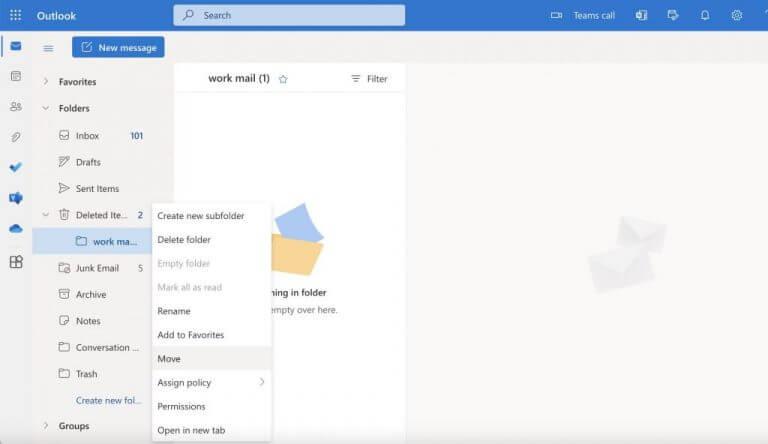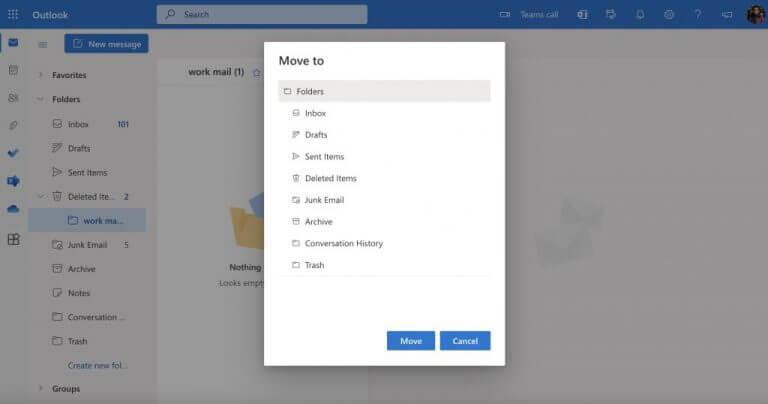- Jak odzyskać usunięte foldery w Outlooku
- Odzyskiwanie usuniętych folderów z sieci Outlook
- Odzyskiwanie usuniętych folderów w Outlooku
Przypadkowe usunięcie plików w systemie Windows jest bardzo powszechne. Czy to nagłe wyłączenie, złośliwy cyberatak, czy z jakiegoś innego powodu, możesz w każdej chwili stracić wszystkie swoje dane. Co ciekawe, może się to również zdarzyć, gdy masz do czynienia z kontem Outlook.
Jeśli jednak Twoja organizacja i jej procesy zależą od radzenia sobie z ogromnymi ilościami danych, utrata danych znikąd może okazać się bardzo kosztowna. Zawsze najlepiej jest przygotować się na najgorsze i dlatego zawsze zalecamy wcześniejsze wykonanie kopii zapasowej wiadomości e-mail programu Outlook. Ale co, jeśli nie masz teraz kopii zapasowej? W tym miejscu będziesz musiał polegać na solidnym procesie odzyskiwania danych. W tym artykule dowiesz się, jak odzyskać usunięte foldery w programie Outlook. Zacznijmy.
Jak odzyskać usunięte foldery w Outlooku
Przyjrzyjmy się najpierw, jak odzyskać usunięte foldery w aplikacji klasycznej Outlook. Aby to zrobić, udaj się do Usunięte przedmioty albo Kosz na śmieci w aplikacji Outlook. Na tej karcie znajdziesz wszystkie usunięte foldery i e-maile.
Jeśli chcesz odzyskać usunięte elementy, kliknij prawym przyciskiem myszy pojedynczy plik lub folder, który chcesz odzyskać, i wybierz Przenosić. Stamtąd kliknij Inny folder.
Teraz, jeśli nie możesz znaleźć folderu w Usunięte przedmioty folder, musisz udać się do Przedmioty do odzyskania następny folder. Chociaż jest to ukryty folder, to do niego trafiają wszystkie usunięte pliki po ich trwałym usunięciu. Aby więc rozpocząć odzyskiwanie plików, wykonaj poniższe czynności:
- W Outlooku wybierz Usunięte przedmioty z folderu poczty e-mail.
- Teraz z menu Folder wybierz Odzyskaj usunięte elementy.
- Wybierz folder, który chcesz odzyskać, wybierz Przywróć wybrane elementy pole wyboru, a następnie kliknij OK.
Po odzyskaniu folderów trafią one bezpośrednio do Usunięte przedmioty teczka. Następnie możesz przywrócić te foldery stąd.
Odzyskiwanie usuniętych folderów z sieci Outlook
Na Internet Outlook, proces przywracania usuniętych elementów jest prawie taki sam.
Aby rozpocząć, przejdź do Usunięte przedmioty folder i rozwiń. Stamtąd wybierz folder, który chcesz odzyskać, i kliknij go prawym przyciskiem myszy. Następnie wybierz Przenosić i wybierz lokalizację, do której chcesz przenieść plik, i kliknij Przenosić.
Twój usunięty folder zostanie natychmiast przywrócony.
Co więcej, jeśli chcesz przywrócić usunięte pliki e-mail, proces będzie prawie podobny. Po prostu kliknij Usunięte przedmioty i zobaczysz wszystkie elementy, które do tej pory zostały usunięte w Outlooku.
Odzyskiwanie usuniętych folderów w Outlooku
Jeśli przypadkowo usuniesz folder lub pliki programu Outlook, nadal jest dla Ciebie nadzieja. Niezależnie od tego, czy jest to Outlook w sieci Web, czy aplikacja klasyczna Outlook, możesz łatwo odzyskać usunięte foldery programu Outlook — wystarczy postępować zgodnie z powyższymi metodami, a wszystko będzie dobrze. Jeśli jednak nie możesz, być może nadszedł czas, aby spróbować narzędzia do odzyskiwania danych programu Outlook innej firmy.
FAQ
Jak usunąć element z folderu elementów usuniętych?
Usuń element z folderu Elementy usunięte. Opróżnij folder Elementy usunięte. Trwale usuń element ze Skrzynki odbiorczej lub z innego folderu, zaznaczając go i naciskając klawisze Shift+Delete. Obejrzyj ten film lub wykonaj kroki opisane w tej sekcji, aby odzyskać elementy z folderu Elementy do odzyskania.
Jak odzyskać element, którego nie ma już w moim folderze?
Odzyskiwanie elementu, którego nie ma już w folderze Elementy usunięte Jeśli nie możesz znaleźć elementu w folderze Elementy usunięte, następnym miejscem do wyszukania jest folder Elementy do odzyskania. Jest to ukryty folder, w którym przenoszone są elementy po wykonaniu jednej z następujących czynności: Usunięcie elementu z folderu Elementy usunięte.
Jak odzyskać usunięty element w programie Outlook?
Gdy przypadkowo usuniesz element ze skrzynki pocztowej programu Outlook, często możesz go odzyskać.Pierwszym miejscem, w którym należy szukać, jest folder Elementy usunięte lub Kosz. Wyszukaj żądany element, kliknij go prawym przyciskiem myszy, a następnie wybierz Przenieś > Inny folder. Jeśli nie możesz znaleźć tam elementu, następne kroki zależą od typu konta e-mail, które masz w programie Outlook.
Jak znaleźć usunięty kontakt w programie Outlook?
Folder Elementy usunięte to pierwsze miejsce, w którym należy sprawdzić, czy próbujesz znaleźć usunięty kontakt. Jeśli kontakt tam jest, wykonaj następujące czynności, aby go odzyskać: W programie Outlook przejdź do listy folderów poczty e-mail, a następnie kliknij pozycję Elementy usunięte. Użyj pola Wyszukaj usunięte elementy (lub naciśnij klawisze CTRL + E), aby znaleźć element, który chcesz odzyskać.
Jak znaleźć usuniętą wiadomość e-mail w programie Outlook?
Pierwszym miejscem, w którym należy szukać, jest folder Elementy usunięte lub Kosz. Wyszukaj żądany element, kliknij go prawym przyciskiem myszy, a następnie wybierz Przenieś > Inny folder. Jeśli nie możesz znaleźć tam elementu, następne kroki zależą od typu konta e-mail, które masz w programie Outlook. Jeśli lista folderów wygląda tak i widzisz folder Elementy usunięte, …
Jak odzyskać usunięty folder w programie Outlook 2013/2016/2017?
Chcesz odzyskać usunięty folder w programie Outlook 2013, Outlook 2016 lub Outlook dla Microsoft 365? Możesz odzyskać usunięty folder (wraz ze wszystkimi jego wiadomościami), jeśli nadal znajduje się w folderze Elementy usunięte. Aby odzyskać folder, zlokalizuj go w folderze Elementy usunięte i przenieś z powrotem do właściwej lokalizacji na liście folderów.
Jak odzyskać usunięte elementy w systemie Windows 10?
Jeśli nie możesz znaleźć elementu w folderze Elementy usunięte, następnym miejscem do wyszukania jest folder Elementy do odzyskania. Jest to ukryty folder, w którym przenoszone są elementy po wykonaniu jednej z następujących czynności: Usunięcie elementu z folderu Elementy usunięte. Opróżnij folder Elementy usunięte.
Jak długo trwa odzyskiwanie usuniętych elementów w programie Outlook?
Administrator mógł określić, jak długo elementy w folderze Elementy do odzyskania są dostępne do odzyskania.Na przykład może istnieć zasada, która usuwa wszystko, co znajdowało się w folderze Elementy usunięte przez 30 dni, oraz inna zasada, która umożliwia odzyskanie elementów z folderu Elementy do odzyskania przez kolejne 14 dni.
Jak odzyskać usunięte elementy z folderu usuniętych elementów?
Jeśli usunąłeś elementy z folderu Elementy usunięte lub opróżniłeś kosz, będziesz mógł odzyskać te elementy tylko z ukrytego folderu o nazwie „Elementy do odzyskania”. Krok 1 W programie Outlook nawiguj po listach folderów i wybierz opcję „Usunięte „Przedmioty”;
Jak odzyskać usunięte wiadomości e-mail w programie Outlook 2016?
W lewym okienku wybierz folder Elementy usunięte lub folder Wiadomości-śmieci. Folder Elementy usunięte: Wybierz wiadomość, którą chcesz odzyskać. Aby odzyskać wszystkie wiadomości, wybierz krąg według pozycji Usunięte, a następnie wybierz Przywróć. Możesz wybrać wszystkie tylko wtedy, gdy wszystkie wiadomości są widoczne.
Jak wyczyścić folder usuniętych elementów w programie Outlook?
U góry strony wybierz Ustawienia > Wyświetl wszystkie ustawienia programu Outlook. Wybierz Obsługa wiadomości. W obszarze Podczas wylogowywania usuń zaznaczenie pola obok opcji Opróżnij folder Moje usunięte elementy.
Jak odzyskać usunięte zadania w programie Outlook?
Gdy przypadkowo usuniesz zadania w programie Outlook, możesz je odzyskać z folderu Elementy usunięte. 1. Elementy zadań nadal w folderze Elementy usunięte Jeśli nie opróżnisz folderu Elementy usunięte, możesz łatwo odzyskać usunięte zadania. Przejdź do folderu Zadania, kliknij go prawym przyciskiem myszy, a następnie kliknij Przenieś > Inny folder > Zadania. 2.